如何在 WooCommerce 中禁用付款方式
已發表: 2022-06-23您是否正在尋找在特定條件下禁用 WooCommerce 中的付款方式的各種方法? 我們為您提供完美的指南。
帶有 WooCommerce 的 WordPress 是您的網站運行在線商店的完整解決方案。 這是因為它允許您對支付方式、網關和選項執行各種自定義。 同樣,如果需要,您還可以根據特定條件為您的客戶禁用它們。
但在我們研究如何禁用它們之前,讓我們先看看為什麼您可能需要先禁用它們。
為什麼您可能需要禁用 WooCommerce 付款方式?
出於多種原因,您可能需要禁用 WooCommerce 中的付款方式。 這完全取決於您如何管理和運營您的在線商店。 但是當管理員想要在他們的網站上測試一些支付功能或者當他們必須解決某些客戶的便利問題時,通常會在網站中禁用支付方式。
當商店也必須與多個國家進行國際交易時,禁用付款方式非常常見。 大多數付款方式在世界各地都使用,但其中一些可能不適用於一個或幾個國家/地區。 這些地點甚至可能使用世界其他地方可能不熟悉的一些本地支付網關。
這些付款方式與您來自世界其他地方的客戶無關。 因此,如果您想讓您的網站盡可能乾淨,那麼對不使用這些付款選項的客戶禁用這些付款選項對您也有很大幫助。
同樣,您也可以根據購物車總數、用戶角色、網站上的測試目的等禁用它們。 最終,這一切都取決於您的網站和客戶的需求。
現在您已經簡要了解了為什麼可能需要禁用付款方式,讓我們來看看這個過程。
如何在 WooCommerce 中禁用付款方式
您可以通過3 種主要方式禁用 WooCommerce 中的付款方式。 他們是:
- 默認 WooCommerce 儀表板
- 以編程方式
- 使用插件
我們將一一詳細介紹這些選項。
但在我們開始之前,我們假設您已經在您的 WordPress 網站上正確設置了 WooCommerce 並使用了兼容的 WooCommerce 主題之一。 請確保您也已將主題和相關插件更新到最新版本。 這將減少在此過程中出現任何不必要問題的機會。
1. 從默認 WooCommerce 儀表板禁用付款方式
這是您可以在 WooCommerce 商店中禁用付款方式的最簡單方法。 您可以禁用某些付款方式或所有付款方式,而無需使用任何代碼或其他插件。
您所要做的就是從您的 WordPress 網站轉到WooCommerce > 設置,然後打開付款選項卡。 在這裡,您將能夠看到安裝在您的在線商店中的所有付款方式及其描述。 付款方式是啟用還是禁用的狀態也可以在此部分中看到。
所有已啟用的付款方式將在已啟用列下以紫色突出顯示。 如果您想從此處禁用 WooCommerce 商店中的任何付款,只需單擊啟用列的切換按鈕。
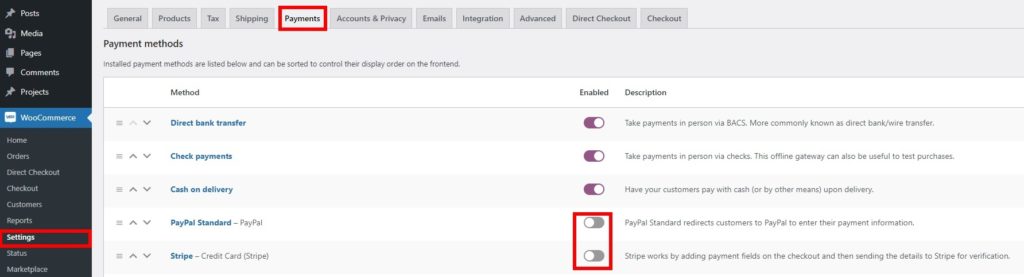
切換開關將被切換並變為灰色。 這意味著您的網站現在禁用了特定的付款方式,並且不會顯示在結帳頁面上。
在本教程中,我們禁用了 Stripe 和 PayPal 的付款方式。 現在,如果您轉到結帳頁面,您的客戶將無法使用 Stripe 和 PayPal 的付款方式。
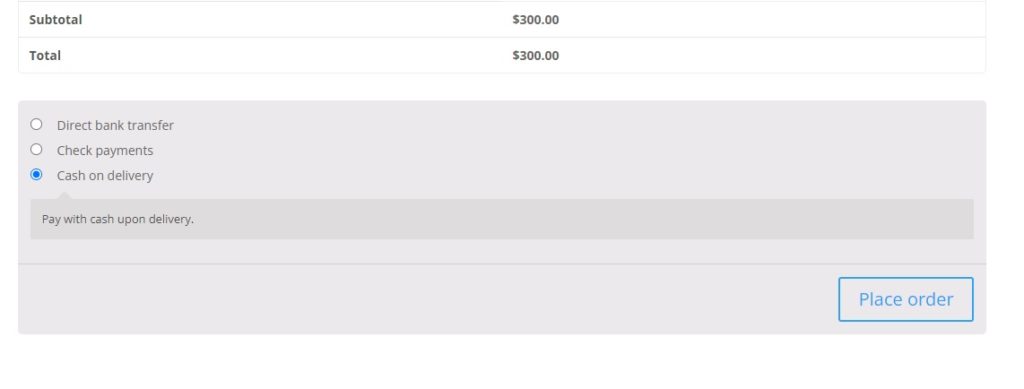
您還可以單擊支付選項並取消選中“啟用(支付網關)”複選框以禁用它們。
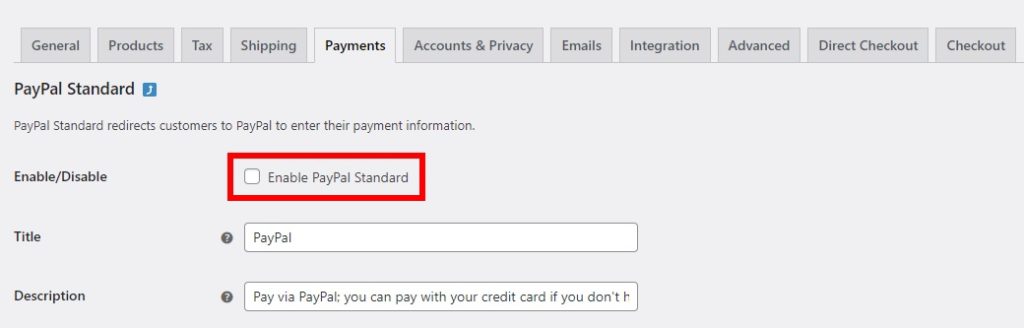
雖然這是在 WooCommerce 中禁用付款方式的一個非常快速和簡單的步驟,但它確實有其局限性。 當您從 WooCommerce 儀表板禁用付款選項時,客戶將完全無法使用它。 但是,如果您需要在某些情況下禁用付款方式,則必須尋找替代方案。
2. 以編程方式禁用 WooCommerce 中的付款方式
要在特定條件下禁用 WooCommerce 中的付款方式,程序化方法對您來說也是一個不錯的選擇。 WordPress 和 WooCommerce 確實允許您編輯其核心文件以自定義您的網站。 但是您將需要基本的編程知識或僱用擁有這些知識的人來使用這種方法。
因此,在我們繼續之前,請確保您以編程方式或使用您網站上的其中一個子主題插件為您的網站創建子主題。 同樣,備份您的 WordPress 網站也是值得一提的,因為對核心文件的任何不必要的更改都可能導致您的網站出現更多問題。
2.1。 停用所有付款方式
讓我們從最簡單的開始。 您只需在您的 functions.php 文件中添加一行代碼即可立即禁用您網站上的所有支付網關。 如果您想在網站處於維護模式時對其進行一些實驗,這將非常有用。
要添加代碼,只需從 WordPress 儀表板轉到外觀 > 主題文件編輯器。 在這裡,打開functions.php文件並將以下代碼添加到文本區域。
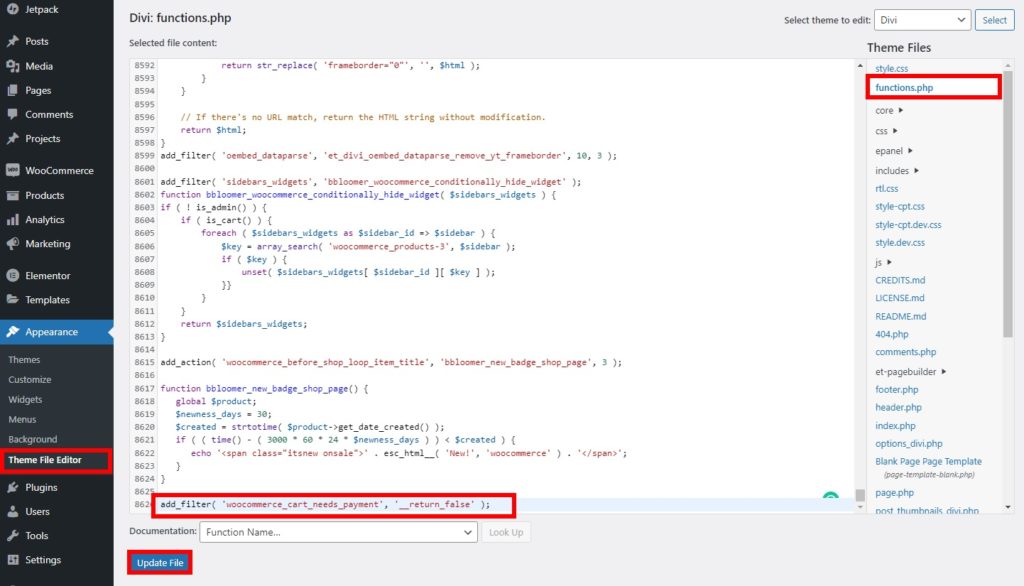
add_filter('woocommerce_cart_needs_payment', '__return_false');不要忘記單擊更新文件以保存您的更改。
當您預覽結帳頁面時,您將能夠看到網站上禁用了付款方式。
2.2. 隱藏特定國家/地區的付款方式
無法保證所有付款方式都適用於世界各地。 某些付款方式可能不適用於某些國家/地區。 您可能需要僅針對該特定國家/地區禁用付款方式。
在這種情況下,您可以使用以下代碼片段,將 slug 用於網關 ID。
在以下示例中,如果賬單地址所在的國家/地區是美國,則將為您的客戶禁用支付網關 PayPal。
add_filter('woocommerce_available_payment_gateways','quadlayers_payment_gateway_disable_country');
功能 quadlayers_payment_gateway_disable_country( $available_gateways ) {
if ( is_admin() ) 返回 $available_gateways;
if ( isset( $available_gateways['authorize'] ) && WC()->customer->get_billing_country() <> 'US' ) {
未設置($available_gateways['authorize']);
} 別的 {
if ( isset( $available_gateways['paypal'] ) && WC()->customer->get_billing_country() == 'US' ) {
未設置($available_gateways['paypal']);
}
}
返回$available_gateways;
}如果您在獲取正確的網關 ID 時遇到困難,只需像前面提到的步驟一樣轉到 WooCommerce 儀表板上的“付款”選項卡。 然後,檢查付款方式。 您將能夠從該控制台查看 ID。

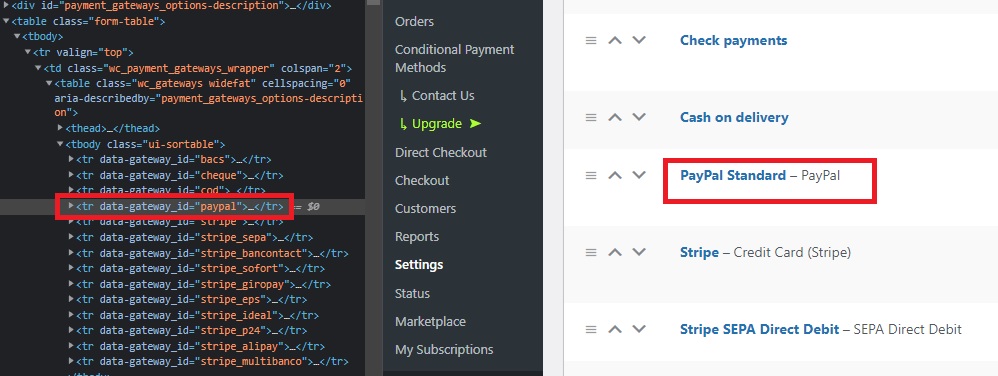
對代碼進行所有必要的更改後,不要忘記更新文件。 現在,如果您預覽結帳,如果帳單地址在美國,您將禁用 PayPal 選項。
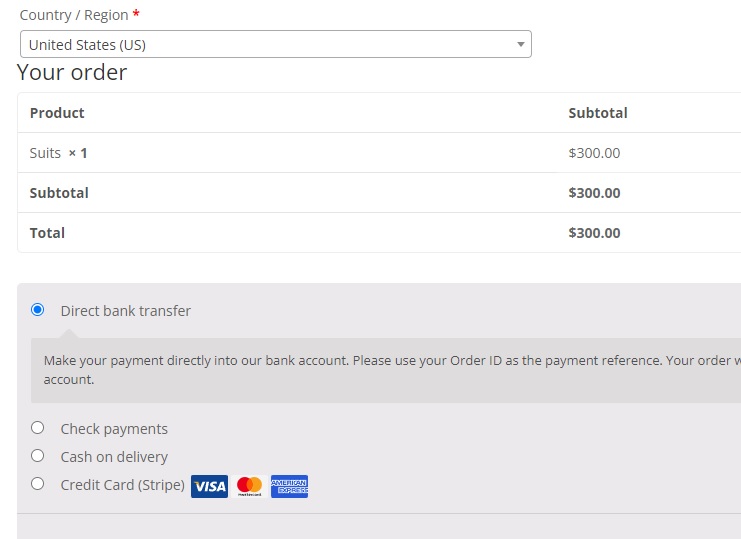
2.3. 根據購物車總數隱藏支付網關
在某些情況下,您可能還需要根據購物車總數禁用 WooCommerce 中的付款方式。 當某個金額超過購物車總數時,您可能需要為幾種付款方式支付一些額外費用。 為避免這種情況,您可以禁用特定的支付網關並強制客戶使用替代支付選項進行支付。
以下代碼片段將允許您這樣做。
add_filter('woocommerce_available_payment_gateways','quadlayers_disable_paypal_above_100');
功能 quadlayers_disable_paypal_above_100( $available_gateways ) {
$最大值 = 200;
if ( WC()->cart->total > $maximum ) {
未設置($available_gateways['paypal']);
}
返回$available_gateways;
}在上面的演示中,如果購物車總額超過 200 美元,PayPal 的付款方式將被禁用。

3. 使用插件禁用付款方式
如果使用代碼對您來說太多了,我們也為您提供了一個很好的選擇。 插件允許您增加網站的靈活性並對其進行自定義以添加所需的功能。 因此,您還可以使用插件來禁用使用插件的付款方式。
我們將根據本節的購物車條件使用插件WooCommerce禁用付款方式。 它是一個免費的、易於使用的插件,正如名稱本身所暗示的那樣,它允許您根據購物車的小計禁用付款方式。 因此,讓我們從安裝插件開始。
3.1。 安裝並激活插件
要安裝插件,請從 WordPress 儀表板轉到插件 > 添加新插件,然後首先搜索插件。 找到插件後,單擊立即安裝開始安裝插件。
插件的安裝只需幾秒鐘。 完成後立即激活插件。
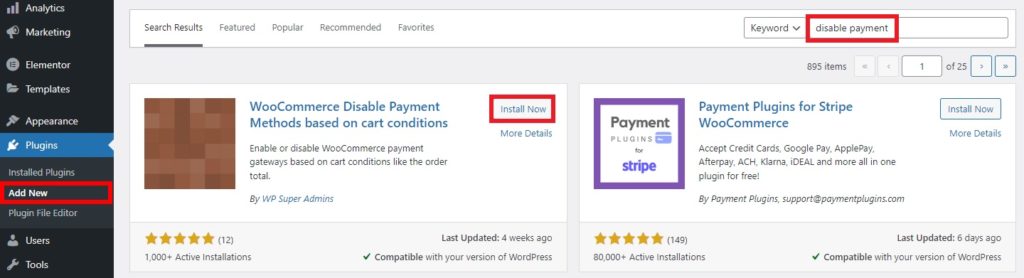
該插件還有一個高級版本,可以解鎖各種功能。 如果你想使用它,你需要手動安裝插件。
3.2. 添加購物車條件
激活插件後,再次從 WordPress 儀表板轉到WooCommerce > Conditional Payments Methods 。 在這裡,確保選中啟用條件的複選框。
然後,您必須通過單擊Add condition 開始添加條件。 您將被重定向到添加新條件頁面。
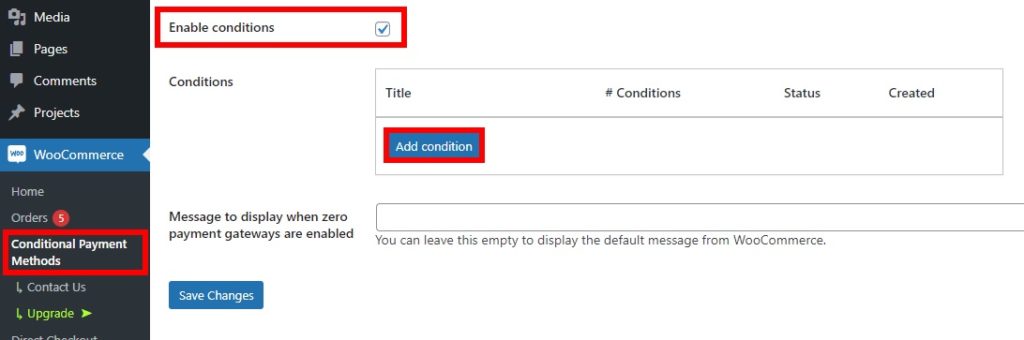
在這裡,首先添加您的條件的標題。 之後,您可以根據條件選擇禁用或啟用付款方式。 由於我們要禁用付款方式,請選擇禁用付款方式選項。
現在,選擇您要在特定條件下禁用的付款方式。 您甚至可以選擇多種付款方式。 最後,設置您要禁用特定付款方式的條件。 例如,我們設置了一個條件,以在購物車金額大於 200 美元時禁用 PayPal,就像編程方法一樣。
您可以通過重複此過程進一步添加新條件或將多個條件分組。 最後,在對條件進行所有必要的更改後發布條件。
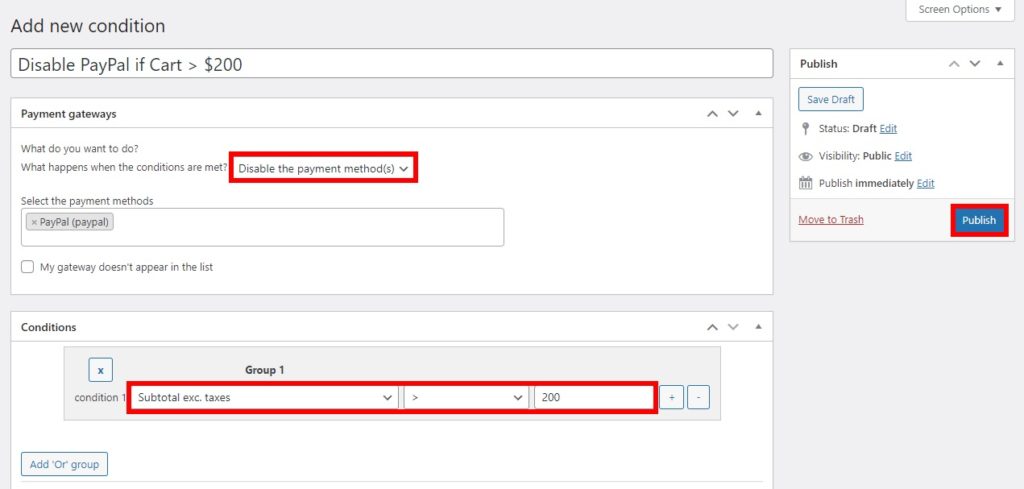
當您預覽結帳頁面時,當購物車超出條件時,所選的付款方式將被禁用。

而已! 您剛剛在特定購物車條件下使用插件禁用了付款方式
結論
這是您可以在 WooCommerce 網站上禁用付款方式的方法。 如果您想為無法使用特定付款選項的客戶隱藏或禁用付款方式,它們可能對您非常有用。 它還可以幫助您保持網站清潔和功能更強大。
總而言之,我們在本教程中了解了 3 種禁用付款方式的方法。 他們是:
- 默認 WooCommerce 儀表板
- 以編程方式
- 使用插件
禁用支付選項的最簡單、最快捷的方法是通過 WooCommerce 儀表板。 但是,如果您必須為其添加某些條件,則無法通過儀表板禁用它們。
或者,如果您只想在特定條件下禁用一些特定的支付網關,您最好的選擇是使用程序化方法。 您可以使用與其相關的代碼片段進行大量自定義。
但如果您對編程不完全熟悉,您甚至可以使用插件在特定條件下禁用付款方式。
如果您想在付款方式旁邊進一步自定義結帳頁面,您還可以使用 WooCommerce Direct Checkout 和 WooCommerce Checkout Manager 等插件。
那麼您現在可以禁用在線商店的付款方式嗎? 哪種方法最適合您? 請在評論中告訴我們。
同時,這裡還有一些可能對您有用的文章:
- 如何在 WooCommerce 中添加和編輯自定義訂單狀態
- 最佳 WooCommerce 產品標籤插件
- 如何將博客添加到 WooCommerce
